 Как получить живые обои iPhone 11 на любом iPhone
Как получить живые обои iPhone 11 на любом iPhone
Как пользователь iPhone, вы, возможно, знаете, что каждый новый iPhone поставляется с новыми эксклюзивными обоями и живыми обоями. Итак, та же серия iPhone 11 пришла со своими обоями. Поэтому яблочная компания сделала разные привлекательные обои, призванные сделать красивыми блокировку и домашний экран iPhone. Если мы посмотрим глубже, вы заметите, как очаровательно они выглядят, мы подумали, что было бы неплохо сделать из них коллекцию. Поэтому в этом посте я расскажу вам все о том, как получить живые обои для iPhone 11. Прежде всего, вам нужно какое-то требование, вы должны прочитать его ниже.
Прежде чем перейти к процедуре, прежде всего, позвольте мне рассказать вам о процедуре и требованиях этого руководства. Тем не менее, мы собираемся загрузить короткий видеофайл MP4 с живыми обоями iPhone 11, который вы можете получить по ссылке ниже. После этого мы собираемся конвертировать короткое видео с помощью одного приложения в AppStore. Как только это будет сделано, мы установим их в качестве обоев, как обычно. Сказав все это, давайте начнем с шагов, описанных ниже.
Оглавление
- Как Получите живые обои iPhone 11 на любом iPhone
- Преобразуйте видео в живые обои
- Установите живые обои iPhone 11 на свой iPhone
- Заключительные слова
Как получить живые обои iPhone 11 на любой iPhone
Шаг 1. Скачать ваши любимые живые обои для iPhone 11. Найдите короткое видео живых обоев, которые вам нравятся, из приведенного ниже. Короткое видео (файл MP4) будет находиться на диске Google по ссылке ниже, потому что оно не должно занести вирус на ваш iPhone.
- Получить живые обои iPhone 11.
- Загрузите живые обои для iPhone 11.
Шаг 2. Для загрузки коротких видеороликов живых обоев вам нужно нажать на ссылку выше и выбрать понравившийся один. После этого вам нужно нажать на значок загрузки в правом верхнем углу экрана. Теперь появится всплывающее окно с просьбой подтвердить действие. Нажмите Загрузить во всплывающем окне.
Шаг 3.Теперь подождите несколько минут, пока процесс загрузки видео с живыми обоями успешно не завершится. Затем нажмите загрузить кнопку в правом верхнем углу экрана. Нажмите на название видео.
Шаг 4. Затем нажмите кнопку «Поделиться» в левом нижнем углу. экрана, а затем выберите параметр Сохранить видео на панели общего доступа.
Преобразование видео в живые обои
Шаг 1. Чтобы преобразовать видео в живые обои, вам необходимо установить приложение IntoLive из AppStore вашего iPhone. Затем дождитесь процесса установки приложения IntoLive. Теперь откройте приложение с главного экрана вашего iPhone. Когда вы открываете приложение, вы должны выбрать видео, которое вы загрузили.
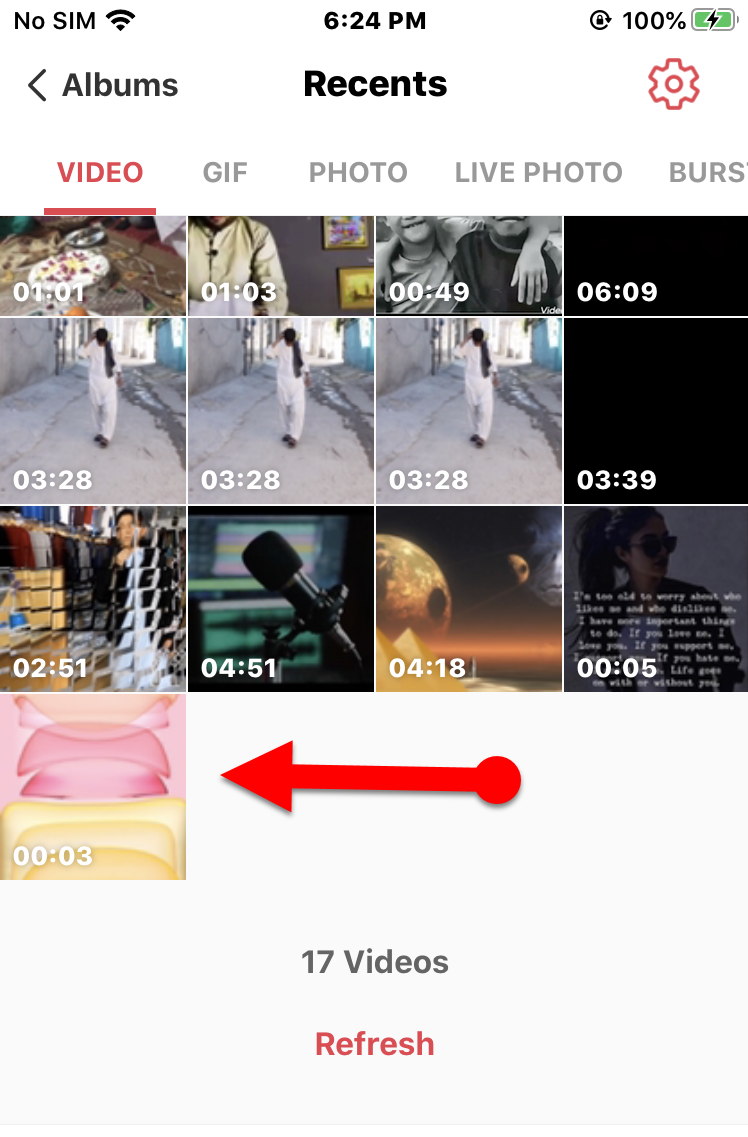 Выберите видео Live Wallpaper
Выберите видео Live Wallpaper
Шаг 2. Теперь откроется новое окно, в котором вы увидите множество опций. для редактирования, но вам не нужно что-то редактировать, иначе вы можете столкнуться с проблемами. Итак, просто нажмите Создать в правом верхнем углу экрана IntoLive.
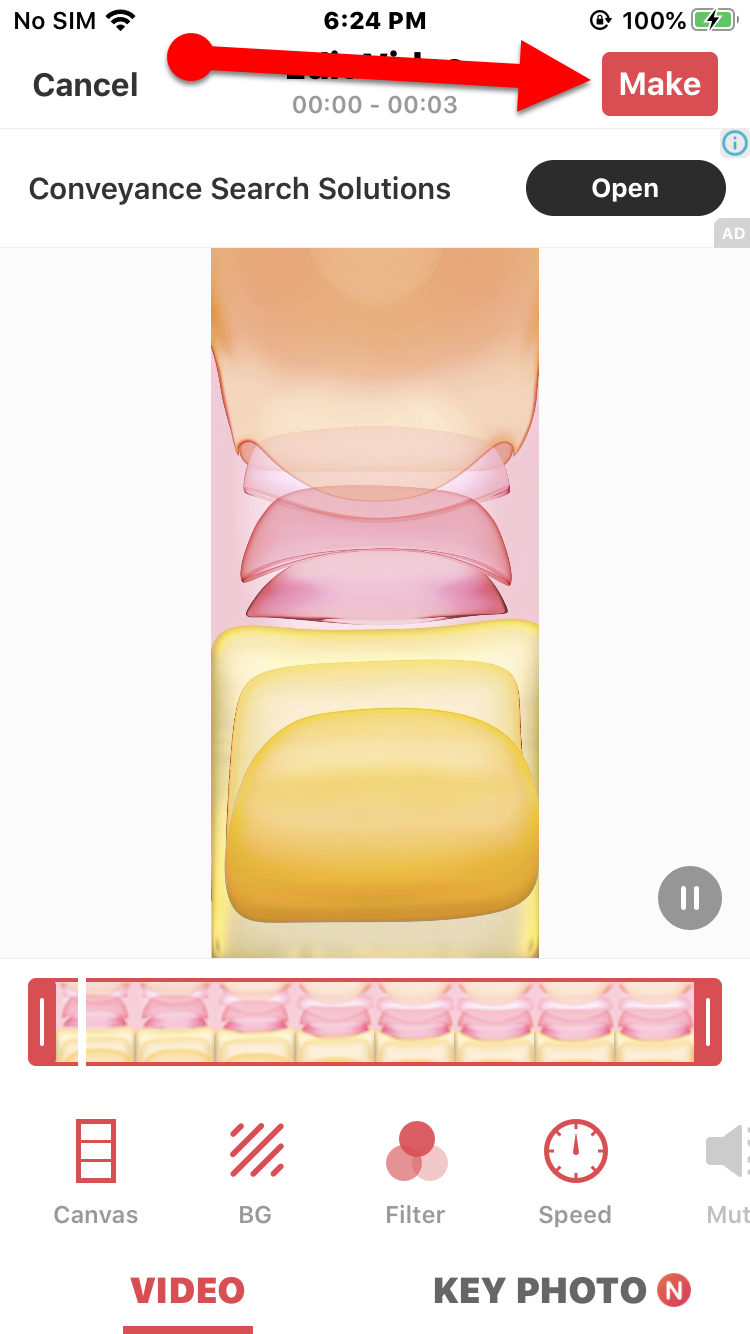 Выполните
Выполните
Шаг 3. На этом шаге вы увидите всплывающее окно с множеством параметров, но вам нужно нажать в параметре Без повтора, который находится в первом варианте.
 Без повторения
Без повторения
Шаг 4.Когда вы сделали все шаги без каких-либо проблем. Вам нужно нажать на Сохранить живые обои в нижней части экрана.
 Сохранить живые обои
Сохранить живые обои
Установите живые обои iPhone 11 на свой iPhone
Шаг 1. Сначала вам нужно открыть приложение Фото с главного экрана.
 Приложение «Фотографии»
Приложение «Фотографии»
Шаг 2. Затем выберите живые обои, которые вы создали, затем нажмите значок «Поделиться» в левом нижнем углу.
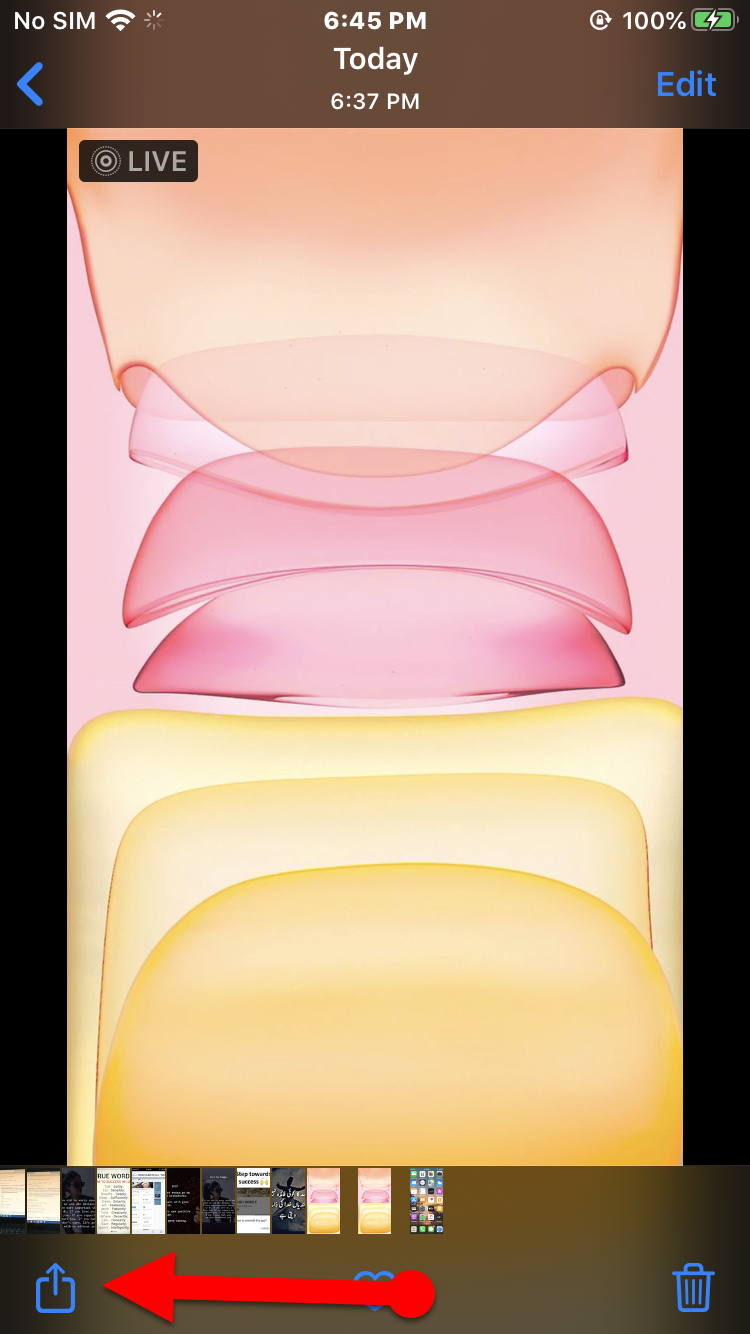 Значок «Поделиться»
Значок «Поделиться»
Шаг 3. Прокрутите страницу вниз и найдите пункт Использовать как обои. затем нажмите на нее.
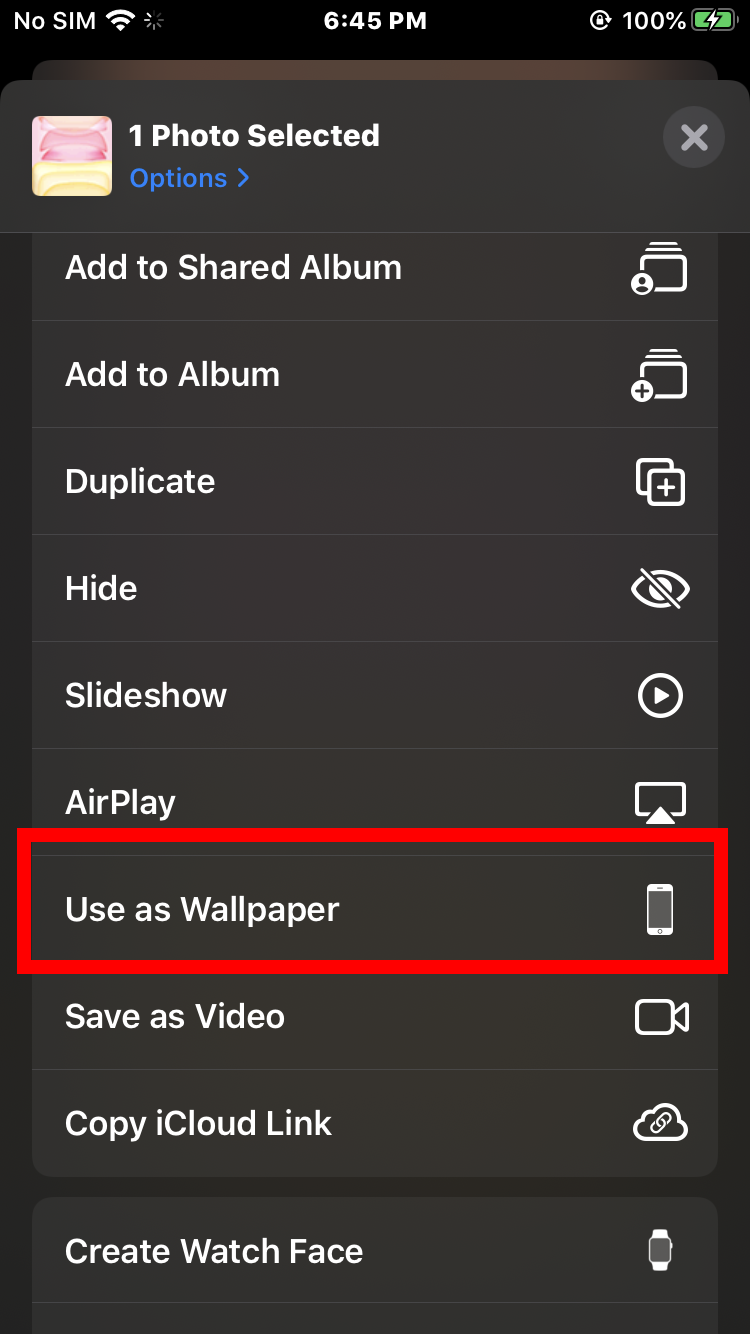 Использовать в качестве обоев
Использовать в качестве обоев
Шаг 4.Теперь вам нужно нажать Установить в правом нижнем углу экрана.
 Установить
Установить
Шаг 5. После этого вам нужно сохранить живые обои в замке или на главном экране вашего iPhone. Вы можете установить живые обои на экране блокировки или главном экране.вашего iPhone. Или, если вы хотите установить на обоих экранах, нажмите Оба.
 Установите обои
Установите обои
< strong>Не пропустите статью ниже
- Как создать собственные обои на iPhone и iPad.
- Как очистить оперативную память на iPhone 11 Pro Max, 11 Pro и iPhone 11
Выводы
Это все о том, как получить живые обои iPhone 11 на любом iPhone. Это была простая и простая процедура, чтобы сделать ваш iPhone более красивым с помощью живых обоев iPhone 11. Я надеюсь, что эти советы и рекомендации по получению живых обоев iPhone 11 были вам полезны. Если вы столкнулись с какой-либо проблемой или вопросом по этому поводу, обязательно оставьте комментарий ниже.
LinkedIn Tumblr Pinterest Reddit ВКонтакте Поделиться по электронной почте Печать


